iPhone Klingelton-Lautstärke sperren
230.510 Aufrufe • Lesezeit: 2 Minuten
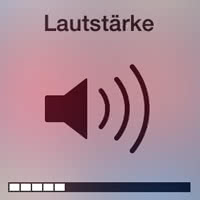 Einen Anruf zu verpassen oder den Wecker zu überhören, weil das iPhone zu leise klingelt, ist ärgerlich und auf die Lautstärketasten seitlich am iPhone zurückzuführen. Dabei lässt sich das ganz einfach vermeiden, indem die Klingelton Lautstärke gesperrt wird, damit euer iPhone Klingel- und Hinweistöne immer mit gleicher Lautstärke wiedergibt.
Einen Anruf zu verpassen oder den Wecker zu überhören, weil das iPhone zu leise klingelt, ist ärgerlich und auf die Lautstärketasten seitlich am iPhone zurückzuführen. Dabei lässt sich das ganz einfach vermeiden, indem die Klingelton Lautstärke gesperrt wird, damit euer iPhone Klingel- und Hinweistöne immer mit gleicher Lautstärke wiedergibt.
Klingelton und Hinweiston Lautstärke sperren
Einstellungen → Töne & Haptik → Mit Tasten ändern [deaktivieren]Um diesen ungewollten Effekt zu verhindern, ist ein Abstecher in die Einstellungen-App erforderlich. Scrollt dort ein wenig nach unten und tippt auf Töne & Haptik. Auf dieser Ebene interessiert uns die Rubrik Klingelton- und Hinweislautstärke. Ihr habt hier einerseits die Möglichkeit, mittels Schieberegler die Lautstärke eures Klingeltons und der Hinweistöne (etwa bei neuen Nachrichten, Mails, etc.) anzupassen. Andererseits gibt es die Option Mit Tasten ändern. Deaktiviert den Button rechts daneben, damit die Lautstärke der Klingel- und Hinweistöne nicht durch die Lautstärketasten beeinflusst werden kann.
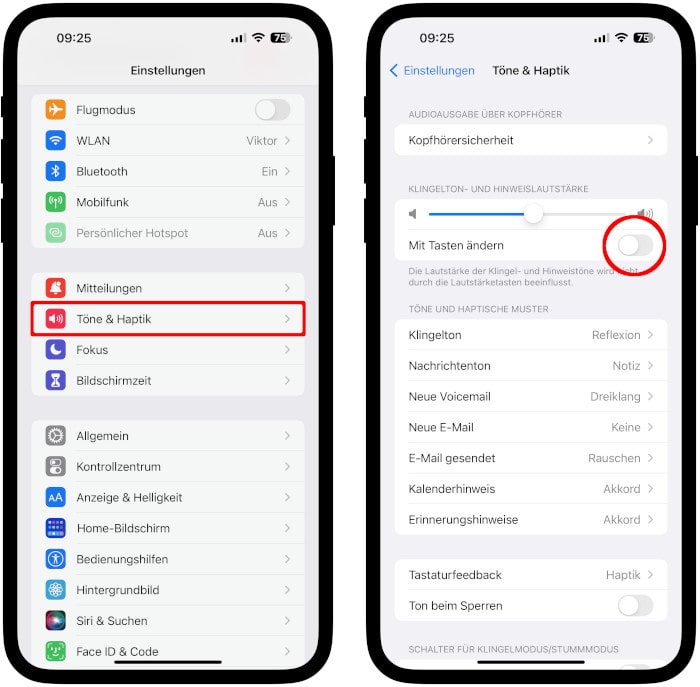
Wenn ihr beim nächsten Mal die Lautstärke eines YouTube Videos oder eines Songs in der Musik App verringert, hat das keinen Einfluss mehr auf die Klingel- und Hinweiston Lautstärke. Die Klingelton- und Hinweislautstärke kann nun nur noch in den Einstellungen (wie eben erwähnt per Schieberegler), nicht aber mit den Lautstärketasten verändert werden.
Ob diese Option aktiviert oder deaktiviert ist, erkennt ihr übrigens auch beim Verändern der Lautstärke mit den Lautstärketasten. Wird nur die Lautstärke von Videos, Musik, usw. verändert, erscheint am linken Bildschirmrand eine Anzeige. Wird hingegen gleichzeitig auch die Lautstärke von Klingel- und Hinweistönen verändert, werdet ihr am oberen Bildrand mit dem Zusatz „Klingelton“ darauf hingewiesen.
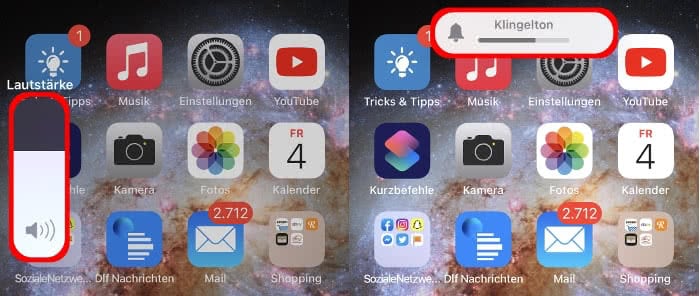
Tipp: Kennt ihr die Klickgeräusche, die beim Tippen auf der iOS-Tastatur erklingen? Wir zeigen euch, wie ihr die nervigen iPhone Tastentöne ausschalten könnt!